פרסומת
אחסון USB נשלף מקל על העברת נתונים ממחשב אחד למשנהו, אך אם המחשב בו אתה משתמש אינו מגביר באופן אוטומטי את כאשר אתה מחבר אותו, סביר להניח שתעבור נתונים לכונן USB ומחוצה לו קשה, אם לא בלתי אפשרי, ללא הזכות פקודות.
לחלופין, ייתכן שיש לך בעיה דומה עם כרטיס SD.
בואו נסתכל על בעיות - והפתרונות שלהן - סביב התקני USB וכרטיסי SD עם דיסטרואים פופולריים (אנו משתמשים באובונטו) ומחוזות פחות נפוצים, כמו ה- Raspberry Pi's מערכת הפעלה ג'ספי Raspbian 5 דרכים ג 'סזי Raspbian חדש הופך את פטל Pi קל אפילו יותר לשימושלאחר שחרורו של דביאן ג'סי בחודש יולי, קהילת Raspberry Pi התברכה במהדורה חדשה של הגרסא Raspbian, המבוססת על distro "ההורה". קרא עוד .
שימוש במכשירי פלאש USB עם דיסטרואים מבוגרים של לינוקס
את מה שאנחנו רוצים שיקרה כאשר התקן USB מחובר ניתן לראות ברוב ההפצות לינוקס הבוגרות וארוכות הטווח, אלה שתוכננו מתוך מחשבה משופרת וממוקדת למשתמש. בדרך כלל, אלה ההתפלגות המוצגות כחלופות ל- Windows ו- OS X, כמו אובונטו.
כאן, חיבור התקן הבזק מסוג USB פירושו פשוט לחבר אותו.
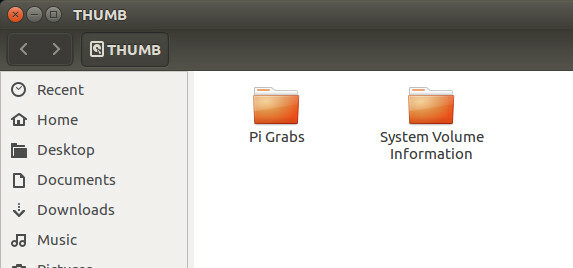
לאחר שתעשה זאת, יופיע חלון המציג את תוכן הכונן, שתוכל לגלוש בו לפי הצורך.
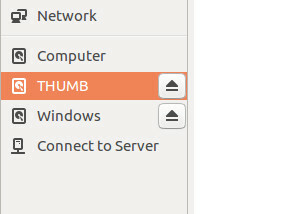
בינתיים, הסרה בטוחה של הכונן פשוט באותה מידה, והיא קלה כמו לחיצה על כפתור ההוצא - להסרה בטוחה, כמובן - וניתוק פיזי של המכשיר.
מה לגבי כרטיסי SD?
הדבר נכון גם לגבי כרטיסי SD (לקבלת התוצאות הטובות ביותר, וודא שכן מכשיר מיצרן אמין 5 טעויות שיש להימנע מהן בעת רכישת כרטיס MicroSDקניית כרטיסי MicroSD אולי נראית פשוטה, אך להלן מספר טעויות קריטיות שיש להימנע ממנה אם אינך רוצה להתחרט על הרכישה שלך. קרא עוד ), למרות שאתה עשוי לגלות שאם הכרטיס משתמש בכרטיס מערכת קבצים exFAT, זה לא יעלה אוטומטית. ייתכן שתראה אפילו הודעת שגיאה. אם זה המקרה, זה כנראה מכיוון שלא מותקנת בתוכנת exfat-utils. זה מאפשר למערכת הלינוקס שלך לקרוא את התוכן של התקן אחסון exFAT.
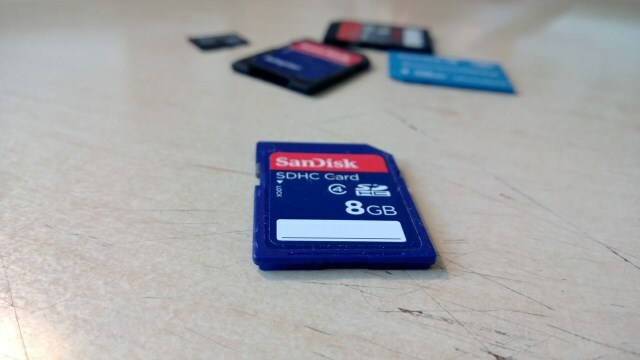
כדי להתקין באובונטו 14.04 ואילך, השתמש
sudo apt - לקבל התקנת exfat-fuse exfat-utilsעבור 13.04 ומעלה, התקנה דורשת ppa:
sudo apt-add-repository ppa: relan / exfat. עדכון sudo מתאים לקבל. sudo apt - לקבל התקנת נתיך - exfatעם התקנת תמיכה ב- exFAT, כשאתה מכניס את כרטיס ה- SD שלך (אולי מכשיר שמשתמש במצלמה הדיגיטלית שלך), תתבקש לדעת כיצד ברצונך להמשיך. מטעמי נוחות אני רוצה שהמכשיר ייפתח במנהל הקבצים.
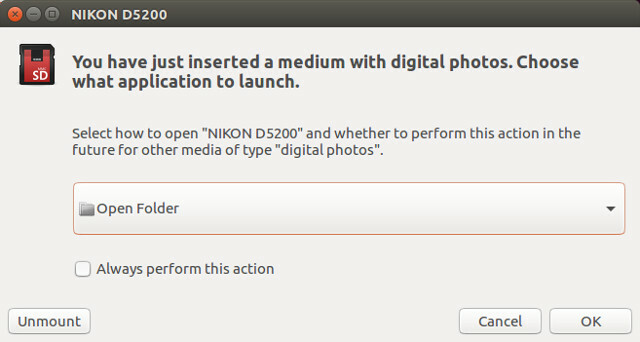
באופן דומה, אם אתה מתקשה להרכיב מכשיר באמצעות טבלת הקבצים NTFS (יש המעדיפים את מערכת הקבצים הזו כיצד לאתחל מחדש את כונן ה- FAT32 שלך ל- NTFS - והיתרונות לעשות זאתאתה אולי לא יודע את זה, אבל בחירת מערכת הקבצים המתאימה לכוננים שלך היא למעשה די חשובה. למרות שהרעיון העיקרי של כל מערכות הקבצים זהה, ישנם יתרונות וחסרונות רבים על פני כל ... קרא עוד ), להשתמש
sudo apt-get להתקין ntfs-3g... ואז הכנס שוב כדי לראות את התוכן.
הרכבת כוננים על פטל פי
אם ההפצה שלך ב- Linux לא תומכת בהרכבה אוטומטית של כונני USB, יהיה עליך להגדיר זאת באופן ידני.
לדוגמה, אם הכנסת כונן USB ל- Raspberry Pi שמריץ Raspbian, תגלה שהוא לא יעלה אוטומטית. עם זאת, לא נדרשת תוכנה נוספת כדי לגרום לזה לקרות; אתה פשוט צריך להוסיף כמה פקודות!
התחל על ידי הכנסת המכשיר. במכשירים אחרונים, יהיה עליך מספיק חריצי חילוף, אך אם לא, או אם אתה משתמש ב- Pi ישן עם שני חריצי USB בלבד (או אפילו אפס פי עם בדיוק זה תחילת העבודה עם פטל פי אפסבין אם קנית מגזין עם נייר מודבק בחזיתו, או שמצאת ערכה ברשת, רוב הסיכויים שאתה עכשיו הבעלים הגאה של מחשב של $ 5: Raspberry Pi Zero. קרא עוד ), ואז מומלץ רכזת USB מופעלת.

אם ברצונך להגדיר את ההתקן להתקן באופן אוטומטי כאשר הוא מוכנס, בדוק את מספר ההתייחסות הייחודי עבור ההתקן עם הפקודה:
ls -l / dev / disk / by-uuid /רשום את קוד הזיהוי בן 8 הספרות המופיע עבור / sda. תצטרך לעשות זאת עבור כל התקני אחסון ה- USB שאתה מתכנן לחבר, שכן לכל אחד מהם יש UUID משלה.
השלב הבא הוא יצירת נקודת הרכבה, שתוכלו לעשות על ידי יצירת תיקיה:
sudo mkdir / מדיה / usb... ואז שליטה על משתמש ה- pi (אם כן שינה את שם ברירת המחדל אבטחת Pi פטל שלך: מסיסמאות לחומות אשכל אחד יכול להשתמש בגוגל כדי למצוא את שם המשתמש והסיסמה המוגדרים כברירת מחדל של ה- Raspberry Pi שלך. אל תיתנו לפורצים את הסיכוי הזה! קרא עוד , השתמש בזה במקום זאת):
sudo chown - R pi: pi / media / usbהרכבה ידנית של הכונן היא פקודה יחידה נוספת:
sudo mount / dev / sda1 / media / usb -o uid = pi, gid = piבשלב זה תוכלו לקרוא, לכתוב, למחוק ולהעביר קבצים ב- / media / usb, שתמצאו במנהל הקבצים. שים לב שניתן להזין את הפקודה לעיל גם כ:
סאדו הר / dev / sda1 / media / usb... אבל זה יביא לכך שתוכל רק לכתוב לו באמצעות sudo, שאינו אידיאלי.
אם ה- Pi שלך פועל כאשר ברצונך להסיר את הכונן, השתמש בפקודת umount:
umount / מדיה / usbשים לב כי הנכונה מצווה עלינו סכום, לא "לבטל את ההפעלה". כאשר ה- Pi מושבת, אתה יכול לנתק כוננים מתי ומתי. כך גם בכל מכשיר.
הרכבה אוטומטית של כוננים ב- Raspberry Pi
הרכבה ידנית מועילה דיה, אך כדי להימנע מלעבור ברוב האמור לעיל, באפשרותך להגדיר את הכונן להתעלות אוטומטית כאשר הוא מוכנס. זוכר את ה- UUID שרשמת עליו? זה מועיל כאן.
התחל בפתיחת קובץ ה- fstab בעורך טקסט, כמו ננו.
sudo nano / etc / fstabבסוף הקובץ, הוסף שורה זו:
UUID = [YOUR_UUID] / מדיה / usb vfat auto, nofail, noatime, משתמשים, rw, uid = pi, gid = pi 0 0כדי לגרום לעבוד זה, תצטרך להפעיל מחדש את המכשיר.
אתחל מחדשכל עוד הכנסתם את ה- UUID שלכם למקום בו צוין, ברגע שנשמר (Ctrl + X לשמירה ויציאה) הכונן יעלה אוטומטית לאחר הכניסה. זכור כי עבור כוננים אחרים תצטרך להוסיף שורות נוספות עם UUID של כל מכשיר.
כדי להסיר בבטחה כונן שנוסף לקובץ fstab, השתמש
sudo umount / מדיה / usbהתקנה והסרה של התקני USB: לא טריקי מדי
כשרק נתקלתי בבעיות בהרכבת כוננים ב- Raspbian, הופתעתי שמדובר בבעיה; ג'ספי Raspbian היא מערכת הפעלה כל כך שימושית שציפיתי שיהיה לה פיתרון תוכנה אוטומטי שכבר קיים.
עם זאת, הפיתרון פשוט למדי, וכמובן שמערכת ההפעלה מבוססת Debian גמישה מספיק כדי לאפשר אוטומציה על בסיס דרישות המשתמש עצמו.
האם היו לך בעיות בהרכבת פלאש USB או כרטיסי SD באובונטו או Raspbian? תספר לנו על זה.
כריסטיאן קאוולי הוא סגן עורך לביטחון, לינוקס, עשה זאת בעצמך, תכנות וטכנולוגיות. הוא גם מייצר את הפודקאסט שימושי באמת ובעל ניסיון רב בתמיכה בשולחן עבודה ותוכנה. תורם למגזין Linux Format, כריסטיאן הוא טינקרר Raspberry Pi, חובב לגו וחובב משחקי הרטרו.